本文实例为大家分享了canvas实现鼠标跟随效果的具体代码,供大家参考,具体内容如下
效果展示:
源码展示:
<!doctype html><html><head> <meta charset='utf-8'> <title>canvas鼠标跟随效果(原生js实现)</title> <script src='http://libs.baidu.com/jquery/1.11.3/jquery.min.js'></script> <style> * { margin:0; padding:0; } body { overflow:hidden; } #myCanvas { background-color:#000; } </style></head><body><canvas id='myCanvas'></canvas> <script> var myCanvas = document.getElementById(’myCanvas’); var ctx = myCanvas.getContext('2d'); var starlist = []; function init() { // 设置canvas区域的范围为整个页面 myCanvas.width = window.innerWidth; myCanvas.height = window.innerHeight; }; init(); // 监听屏幕大小改变 重新为canvas大小赋值 window.onresize = init; // 当鼠标移动时 将鼠标坐标传入构造函数 同时创建一个对象 myCanvas.addEventListener(’mousemove’, function(e) { // 将对象push到数组中,画出来的彩色小点可以看作每一个对象中记录着信息 然后存在数组中 starlist.push(new Star(e.offsetX, e.offsetY)); }); // 随机数函数 function random(min, max) { // 设置生成随机数公式 return Math.floor((max - min) * Math.random() + min); }; // 构造函数 function Star(x, y) { // 将坐标存在每一个点的对象中 this.x = x; this.y = y; // 设置随机偏移量 this.vx = (Math.random() - 0.5) * 3; this.vy = (Math.random() - 0.5) * 3; this.color = ’rgb(’ + random(0, 256) + ’,’ + random(0, 256) + ’,’ + random(0, 256) + ’)’; // 初始透明度 this.a = 1; // 开始画 this.draw(); } // 再star对象原型上封装方法 Star.prototype = { // canvas根据数组中存在的每一个对象的小点信息开始画 draw: function() { ctx.beginPath(); ctx.fillStyle = this.color; // 图像覆盖 显示方式 lighter 会将覆盖部分的颜色重叠显示出来 ctx.globalCompositeOperation = ’lighter’ ctx.globalAlpha = this.a; ctx.arc(this.x, this.y, 30, 0, Math.PI * 2, false); ctx.fill(); this.updata(); }, updata: function() { // 根据偏移量更新每一个小点的位置 this.x += this.vx; this.y += this.vy; // 透明度越来越小 this.a *= 0.98; } } // 渲染 function render() { // 每一次根据改变后数组中的元素进行画圆圈 把原来的内容区域清除掉 ctx.clearRect(0, 0, myCanvas.width, myCanvas.height) // 根据存在数组中的每一位对象中的信息画圆 starlist.forEach(function(ele, i) { ele.draw(); // 如果数组中存在透明度小的对象 ,给他去掉 效果展示逐渐消失 if (ele.a < 0.05) { starlist.splice(i, 1); } }); requestAnimationFrame(render); } render();</script><pre style='color:red'> 感: 最近贡献一下我在教学中的小案例可以能给你一些帮助 ,希望继续关注我的博客 --王</pre> </body></html>
以上就是本文的全部内容,希望对大家的学习有所帮助,也希望大家多多支持乐呵呵网。


